batterymon怎么修复电脑电池?教程分享
笔记本电脑用久了,电池的续航时间就会变得越来越短,每次用一会就要重新充电,有点烦人。遇到电脑电池问题的话,可以试试使用batterymon来修复,有效解决电池在长久使用经常回去出的电量显示不准的问题,避免电池电脑虚满,为用户提供更长的续航工作时间。下面小编就来给大家分享一下batterymon修复电脑电池的教程。
如何使用batterymon修复电脑电池?
1、首先,我们可以在本站下载batterymon。安装后将它打开,它会弹出如下图的窗口提示,我们将笔记本的电源插头拔掉,并点击“继续”按钮。
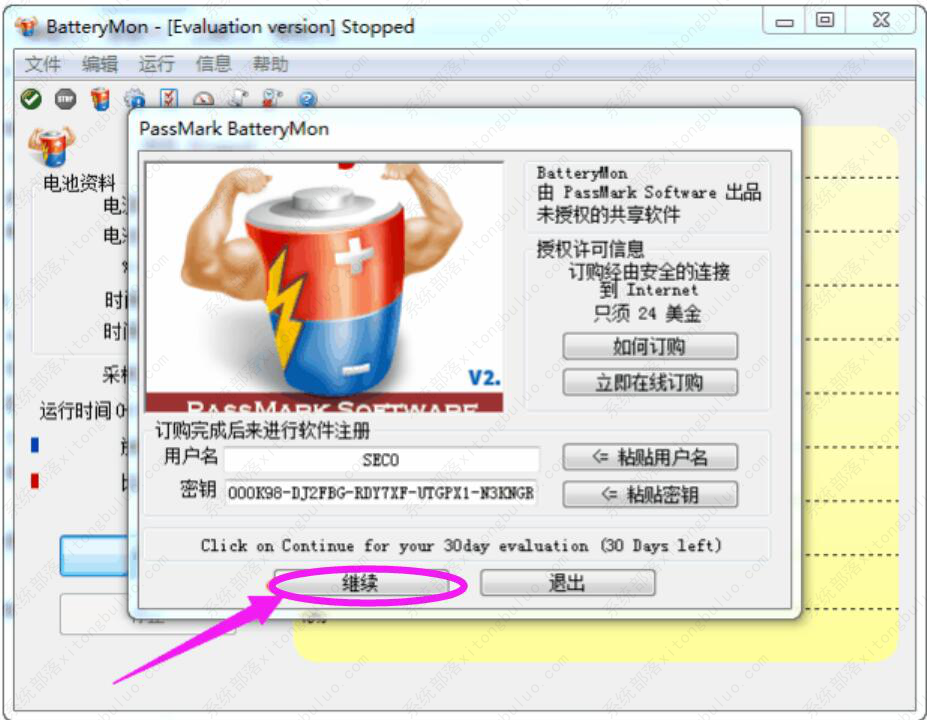
2、然后,进入batterymon操作界面,我们点击“Start”按钮,batterymon便开始执行校准电池的命令。
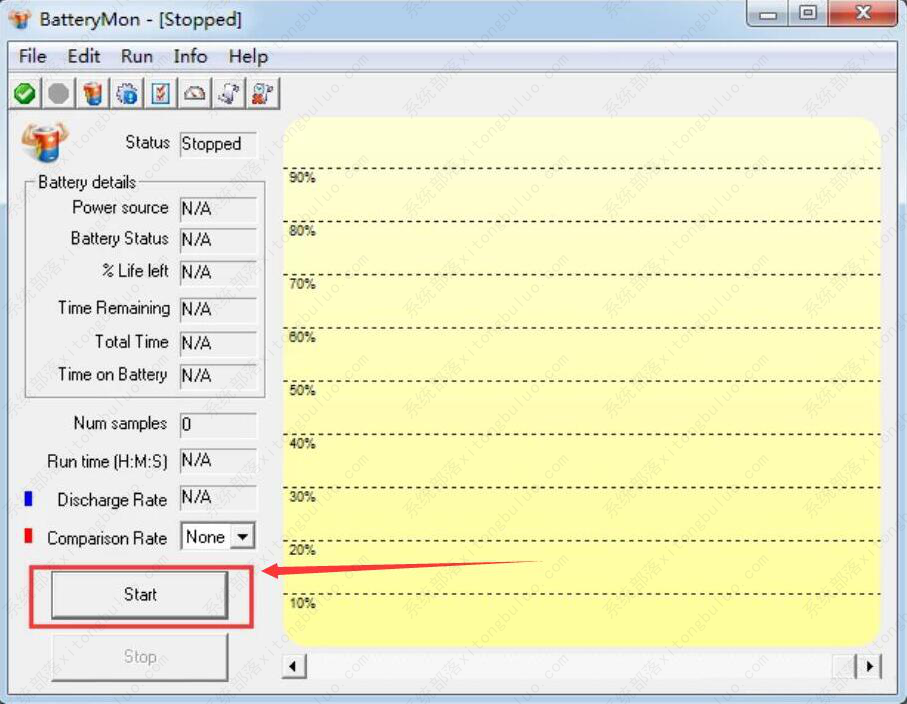
3、接下来,我们可以看到batterymon多了一条条竖向的虚线,说明笔记本电池正在放电。我们可以观察黄色区域数据,当放电至10%左右,我们再插入电源。
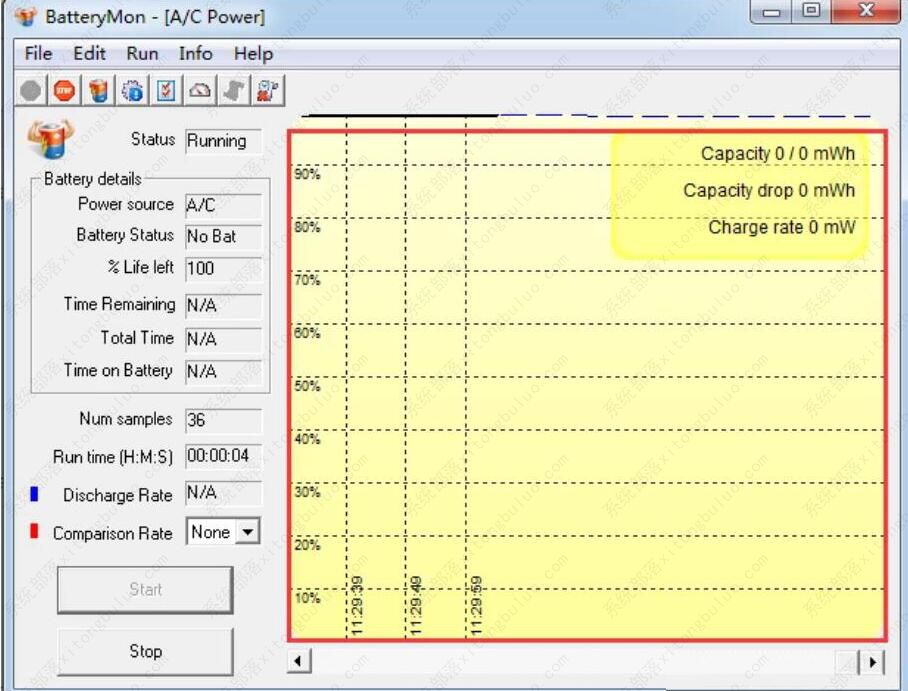
4、此时,batterymon便开始充电校准,过程大概需要3个小时左右。当充电校准完成时,我们测试发现电池比以前的续航时间更长了,说明batterymon成功修复电池。
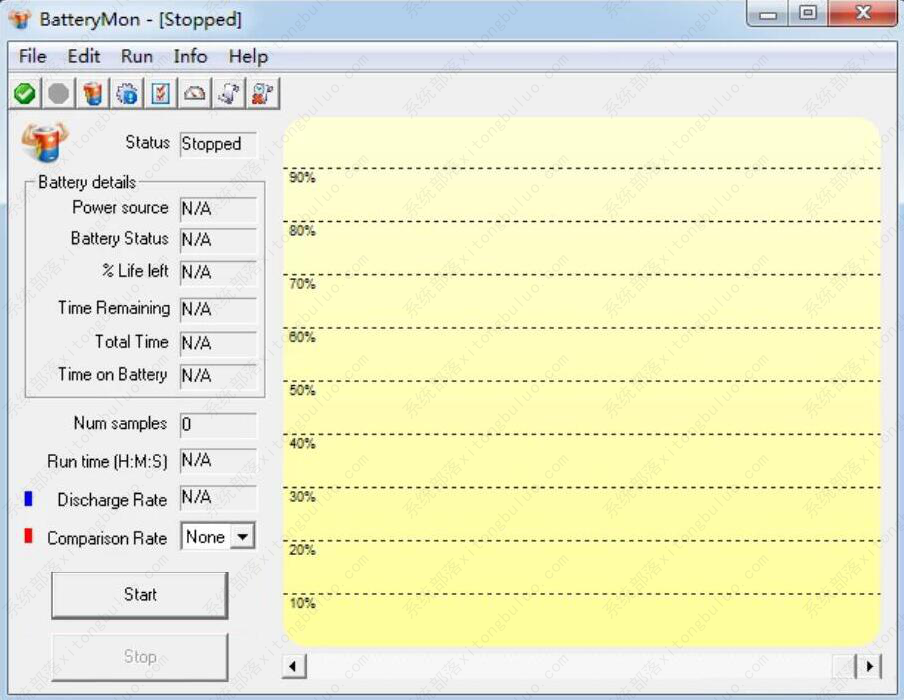
5、此外,我们还可以用batterymon设置电池电量低的时候进行报警提示,点击“edit”菜单中的“Configuration”。
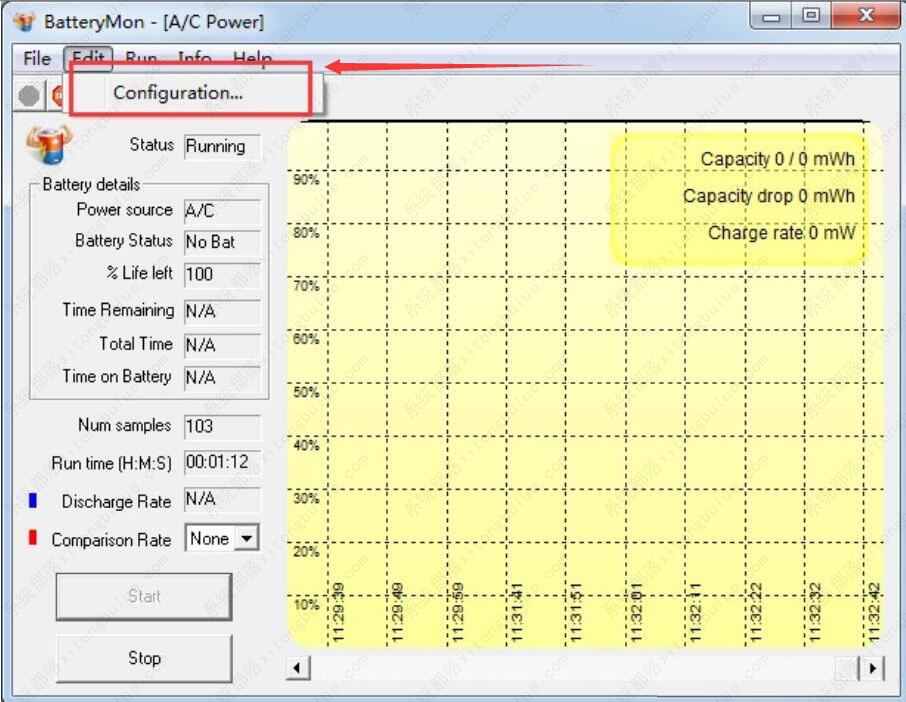
6、最后,在batterymon弹窗中,根据自己的实际情况来设置电池电量报警的具体数值,设置完成,点击“OK”按钮即可。
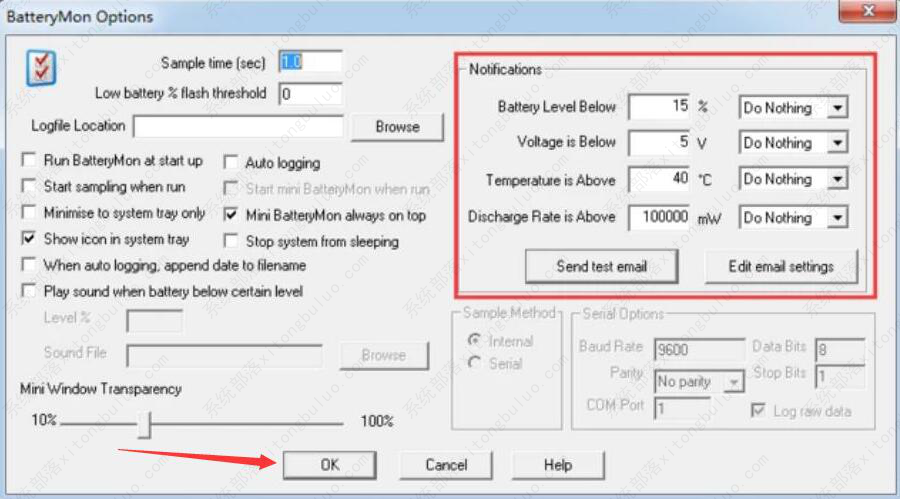
市面上大多数的笔记本电脑电池修复都可以使用batterymon。它主要是通过深充深放的方式来改变电池的记忆效应,从而扩展电池容量。而如果笔记本电池的电芯硬件遭到损坏,则无法使用batterymon来修复,只能更换电池。
相关文章
- batterymon怎么校正修复电池?
- win10电脑电池不充电怎么办
- 如何校正笔记本电脑电池?
- 笔记本电脑电池损坏的原因及解决方法
- Win10笔记本电脑电池健康状况的查看方法?
- 笔记本电池修复工具简介
- Win10删除文件夹没反应怎么办?Win10删除文件夹没反应解决技巧
- 新买的电脑Win10中自带的office软件不是免费的吗,为什么还要激活?
- Win10安全模式密码不正确怎么办?Win10安全模式密码不正确解决方法
- win10为什么玩不了红警_win10玩不了红警2核战争解决方法
- Microsoft Applocale无法安装怎么办?
- 按键精灵被win10检测为病毒怎么办?
- 如何彻底关闭win10自带的edge浏览器?
- win10怎么禁用win键组合快捷键?关闭windows的组合功能键方法
- win10切换声音播放设备在哪设置?window10设置声音输出设备方法
- win10系统没有网卡驱动怎么办还不能联网怎么解决?
相关推荐
-
batterymon V2.1 破解版

battery电池修复软件可以有效解决电池在长久使用经常回去出的电量显示不准的问题,避免电池电脑虚满,为用户提供更长的续航工作时间,是笔记本电脑电磁校正修复工具。
-
Win10 KB5026361补丁包 官方版

微软正在发布适用于Windows 10 22H2的5月累积更新KB5026361 。此更新正在稳定频道中推出,其中包含安全修复和更改。并增加了更改语言设置时同步语言和区域设置的功能,介绍了变化用于防火墙设置并恢复任务栏上的搜索框体验。它还修复了 Xbox Adaptive Controller、Microsoft Edge、Windows Hello 身份验证和弹性文件系统 (ReFS) 的各种问题,并解决了各种安全漏洞。(非安全修复和更改先前于 4 月 25 日提供。)
-
Win10 22H2 19045.2913更新补丁 官方版

微软于今日凌晨发布了Windows 10 22H2 KB5025297最新更新,内部版本号为KB5025297,带来了一系列更新,包括在改变语言设置时增加了同步语言和地区设置的功能,为防火墙设置引入了变化,并带回了任务栏上的搜索框体验。下面就来看看详细内容,有需要的用户可以直接安装补丁进行升级。
-
系统之家U盘重装系统 V2.0.0 官方版

系统之家U盘重装系统是一款好用的重装工具,由系统之家打造,帮助用户轻松重装,当电脑处于开不了机、卡在欢迎界面、进不去桌面、黑屏等情况时,就可以选择使用U盘重装系统,非常的方便,新手小白也能轻松上手,有需要的用户可以下载体验。
-
Win10 22H2 19045.2908累计更新补丁 官方版

微软定期会对Win10系统进行更新,比如今日凌晨微软就对使用Windows 10 版本 22H2的预览体验成员发布 Windows 10 22H2 Build 19045.2908(KB5025297),改进和修复了不少问题,下面就来看看详细内容吧。








